Android ist das beliebteste mobile Betriebssystem der Welt, aber nur weil es für Mobilgeräte gedacht ist, heißt das nicht, dass es nicht auch auf dem Desktop installiert werden kann. Es gibt viele Möglichkeiten, Android auf einem PC zum Laufen zu bringen, darunter Emulatoren für virtuelle Geräte, bootfähige USB-Versionen und sogar vollständige eigenständige Anwendungen wie BlueStacks. Jede hat ihre Vor- und Nachteile, je nach Ihren Bedürfnissen.
Wenn Sie Android auf dem PC installieren möchten, sind Sie bei uns genau richtig! Hier ist die vollständige Aufschlüsselung der besten verfügbaren Optionen.
Verwendung von Android Studio und dem virtuellen Gerät

Für die Android-Entwicklung ist in den meisten Fällen ein Tool namens Android Studio erforderlich. Dies ist die Software, die Entwickler verwenden, um ihren Code einzugeben, ihre Apps zu testen und ihre Projekte zu verwalten. Es enthält zufällig auch einen leistungsstarken „Android Virtual Device Manager“ (AVD Manager) zum Einrichten und Installieren von Emulatoren, die ein vollwertiges Android extrem gut ausführen können.
Die Verwendung dieses virtuellen Android-Geräts hat viele Vorteile. Wenn Sie x86_64 als Architektur auswählen, gibt es die Möglichkeit, das virtuelle Android-Gerät mit Intels Hardware Accelerated Execution Manager (HAXM) zu betreiben, um die Performance zu beschleunigen. In vielen Fällen wird dies eine nahtlose Erfahrung bieten; besonders auf leistungsfähigerer Hardware.
Ein weiterer großer Vorteil der AVD ist, dass sie mit der neuesten Version von Android kommt. Tatsächlich werden die meisten Entwickler auf diese Weise neue Updates für Android zuerst ausprobieren, um zu sehen, wie sie sich auf ihre Apps auswirken. Das bedeutet, dass Sie sogar Beta-Versionen von Android ausprobieren können, bevor sie veröffentlicht werden! Eine weitere Möglichkeit, wie sich das virtuelle Gerät seit den Anfangstagen weiterentwickelt hat, ist die Integration des Google Play Store auf einigen Geräten. Das bedeutet, dass Sie auf alle Apps zugreifen können, die Sie bereits gekauft haben!
Siehe auch: Android-SDK-Tutorial für Einsteiger
Das AVD erfordert ein wenig mehr Einrichtungsaufwand als einige Optionen auf dieser Liste. Sie müssen zuerst Android Studio herunterladen (zusammen mit dem SDK) und dann Ihr neues virtuelles Gerät erstellen. Dieser Prozess gibt Ihnen die Möglichkeit, die Displaygröße, den Speicher und sogar die Android-Version zu wählen. Leider nimmt die Kombination aus Android Studio, dem Android SDK (in dem das virtuelle Android-Gerät enthalten ist) und der Android-Plattform eine Menge Festplattenspeicher in Anspruch.
Diese Methode funktioniert problemlos unter OS X, Windows und Linux. Android Studio, einschließlich des AVD-Managers, finden Sie hier.
Reine Android-Emulation mit Genymotion
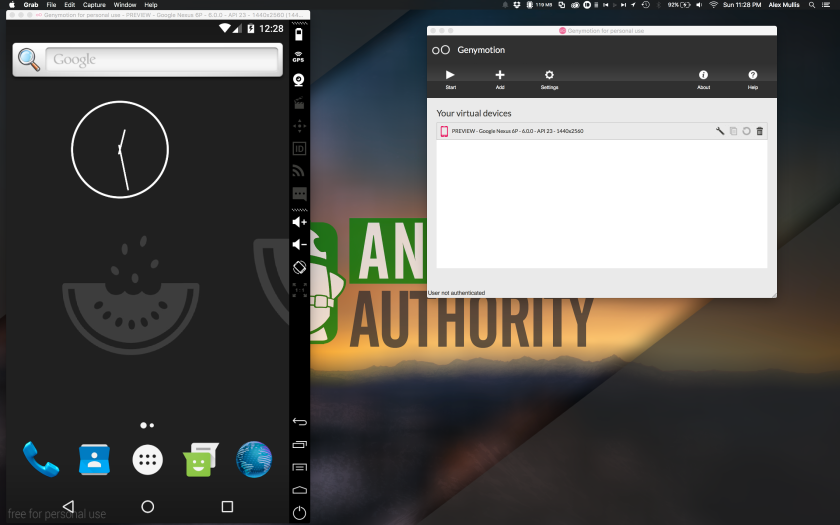
Genymotion ist ein altes Android-auf-PC-Projekt, das eine reine Android-Emulation mit tausenden von Konfigurationsoptionen bietet, um Ihre Erfahrung anzupassen. Die Software führt ein virtuelles Android-Gerät innerhalb von VirtualBox aus, das Sie ebenfalls installieren müssen.
Eine der größten Stärken von Genymotion ist die Simulation von GPS, Kamera, SMS &-Anrufen, Multi-Touch und im Grunde alle anderen bekannten Android-Hardware-Features. Weitere Features sind ADB-Zugriff, Unterstützung für eine Vielzahl von App-Testing-Frameworks und sogar Cloud-Zugriff über Dienste wie Amazon und Alibaba.
Erinnern Sie sich: Genymotion richtet sich in erster Linie an Entwickler, die nach einer Umgebung suchen, in der sie ihre Anwendungen testen können. Als solche ist es eine professionelle Umgebung mit einer Auswahl an Preisplänen, die dazu passen. Sie können jedoch die Personal Edition kostenlos herunterladen und nutzen.
Open-Source Android x86.org Android auf dem PC
Als nächstes auf unserer Liste ist eine kostenlose Open-Source-Option – Android x86.org.
Basierend auf dem Android Open Source Project, hat sich Android-x86.org zum Ziel gesetzt, Android für jeden mit einem PC verfügbar zu machen. Das macht Android x86 zu einer der besten Optionen, wenn Sie die neueste Version von Android auf dem PC installieren und als primäres Betriebssystem verwenden oder in einer VM ausführen möchten. Die Software bietet ein nahezu vollständiges Standard-Android ohne jegliche Zusätze, was eine gemischte Sache ist. Die gute Nachricht ist, dass Google Play Services standardmäßig installiert ist. Die schlechte Nachricht ist, dass die Verwendung von etwas, das für Touch auf einem Desktop gemacht wurde, nicht so intuitiv ist.
Unglücklicherweise ist die Installation auch ein wenig aufwändiger als bei einigen der unten aufgeführten Anwendungen. Die Standardmethode ist, eine Android-x86-Version auf eine bootfähige CD oder einen USB-Stick zu brennen und das Android-Betriebssystem direkt auf der Festplatte zu installieren. Alternativ können Sie Android-x86 in einer virtuellen Maschine, wie z. B. VirtualBox, installieren. So können Sie von Ihrem regulären Betriebssystem aus darauf zugreifen.
Von Ihrer virtuellen Maschine aus können Sie die ISO-Datei installieren und dann das Betriebssystem starten. Eine offizielle Anleitung zu den Installationsmöglichkeiten für Android-x86 finden Sie hier.
Old but gold – BlueStacks

BlueStacks ist eine der langlebigsten Methoden, Android auf dem PC zu installieren, gegründet 2011 und immer noch erfolgreich. BlueStacks hat eine beeindruckende Leistung, auch wenn es nicht an das virtuelle Android-Gerät herankommt. Weitere Features sind: eine vereinfachte Benutzeroberfläche, Optimierungen speziell für Spiele, Key-Mapping und Unterstützung für mehrere Instanzen, um mehrere Apps und sogar Google-Konten auf einmal auszuführen.
Die Benutzeroberfläche unter Windows ähnelt eher der eines Webbrowsers. Sie bietet einen schnellen App-Wechsel in einem Tab-Format am oberen Rand des Fensters. Wer jedoch hofft, einen eigenen Launcher zu installieren, wird enttäuscht sein. Die Option wurde mit der Veröffentlichung von BlueStacks 4 entfernt. Positiv ist, dass sich BlueStacks auch in Windows integriert, um Dateien wie APKs zu übertragen, und es gibt sogar ein universelles Kopieren und Einfügen.
BlueStacks bleibt im Kern eine virtuelle Maschine. Sie erhalten also nicht ganz die native Systemleistung, aber dafür ist die Anwendung einfach zu installieren und auszuführen. BlueStacks 4 läuft auf einer 32-Bit-Version von Android 7.1.2 Nougat, ist also nicht die aktuellste von allen Optionen, die es gibt. Es ist auch stark monetarisiert, was einige geschmacklos finden. Es fordert Sie immer wieder auf, Apps von seinen Partnern herunterzuladen, und schlägt gesponserte Apps und Spiele im Hauptmenü vor.
Auch so bleibt BlueStacks eine der besten Methoden, um Android auf dem PC auszuführen. Schauen Sie sich an, was BlueStacks zu bieten hat, indem Sie auf den unten stehenden Link klicken. Sie können die Plattform unten auf der Seite herunterladen.
Einer für die Gamer – MEmu

Wenn Sie nach einer einfachen Möglichkeit suchen, Android-Spiele auf einem Windows-PC laufen zu lassen, könnte MEmu der richtige Weg sein. Die chinesische Software ist werbeunterstützt, was im Vergleich zu Alternativen abschreckend wirken kann. Die auf Spiele fokussierten Funktionen von MEmu könnten sich jedoch für einige lohnen.
MEmu unterstützt mehrere Instanzen, so dass Sie mehrere Apps auf einmal ausführen können, um mehrere Konten aufzustocken. Es gibt auch Unterstützung für Tastatur- und Mauseingaben sowie Gamepads, so dass Sie auf Ihre Weise spielen können. Weitere Funktionalitäten sind die Möglichkeit, Apps per Sideload zu laden und die Fenstergröße mit einer Mindestgröße, die verhindert, dass Apps unbrauchbar werden.
In Bezug auf die Leistung hat sich MEmu als schnellerer Emulator im Vergleich zu BlueStacks 3 durchgesetzt. Allerdings ist das Rennen angesichts der Leistungsverbesserungen von BlueStacks 4 inzwischen sehr viel enger geworden. Die neueste MEmu-Version unterstützt bis zu Android 7.1, wobei auch Android 5.1 und 4.4 kompatibel sind.
Es gibt eine Reihe anderer auf Spiele fokussierter Clients, mit denen Sie Android auf dem PC installieren können, darunter Gameloop (früher Tencent Gaming Buddy), NoX und andere. Schauen Sie sich unsere Liste der besten Android-Emulatoren für weitere Nischenoptionen an.
Vergleich der besten Optionen zur Installation von Android auf dem PC
Jede Methode hat ihre Vor- und Nachteile, aber es hängt wirklich davon ab, was Sie von Android auf Ihrem Desktop erwarten.
Bluestacks und andere Emulatoren wie dieser haben einige Tücken. Genymotion verwendet die Virtualisierung von VirtualBox. Android-x86 funktioniert gut als Proof-of-Concept, ist aber nicht so praktisch, wenn man es mit den anderen in diesem Artikel besprochenen Optionen vergleicht.
Im Großen und Ganzen findet dieser Autor, dass die Installation des AVD Managers die optimale Lösung ist. Er wird zwar mit Android Studio ausgeliefert, aber die Leistung und Flexibilität sind unübertroffen. Außerdem ist er wirklich kostenlos, wird offiziell von Google unterstützt und ist immer auf dem neuesten Stand. Hey Google! Warum nicht das virtuelle Gerät separat veröffentlichen?
Nächstes Thema: Wie man Android-Spiele auf dem PC spielt